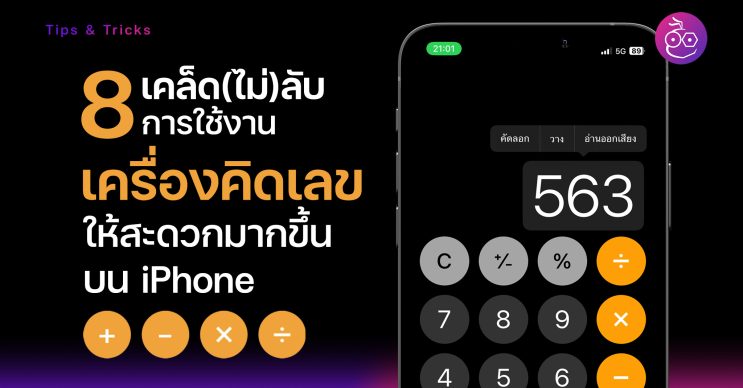สำหรับผู้ใช้ iPhone ที่ต้องคำนวณเลขบ่อย ๆ ลองเปิดแอปเครื่องคิดเลขบน iPhone ใช้งานกันดู มีฟีเจอร์มากมายที่จะทำให้การคำนวณของเราสะดวกมากขึ้น ทีมงานมีเคล็ดไม่ลับมาแนะนำให้ชมกันดังนี้
8 เคล็ด(ไม่)ลับ ใช้แอปเครื่องคิดเลข (Calculator) ให้สะดวกขึ้นบน iPhone
1. ปัดเพื่อลบตัวเลขท้ายสุด
หากเราพิมพ์เลขผิด เราไม่จำเป็นจะต้องแตะตัว C เพื่อเคลียร์เลขทั้งหมดออก เราสามารถใช้วิธีการปัดไปทางซ้ายหรือปัดไปทางขวา เพื่อลบตัวเลขท้ายสุดออกได้เลย อย่างเช่น ถ้าเราพิมพ์ผิดเฉพาะตัวเลขตัวสุดท้าย เราก็ปัดไปทางซ้ายหรือขวา เพื่อลบเลขตัวท้ายสุดออก

หากต้องการลบเพิ่มเติมก็สามารถปัดซ้ายหรือขวาได้เรื่อย โดยไม่จำเป็นต้องแตะตัว C ที่เป็นลบเลขทั้งหมดออก
2. คัดลอกผลลัพธ์ล่าสุดจาก Control Center
หากเรามีการคำนวณผลลัพธ์ค้างไว้ในแอปเครื่องคิดเลข และต้องการคัดลอกผลลัพธ์ เพื่อส่งต่อให้กับผู้อื่นหรือนำไปใช้ต่อในแอปอื่น ๆ ก็สามารถคัดลอกผลลัพธ์ที่คำนวณล่าสุดใน Control Center ได้เลย
เพียงแค่เปิด Control Center แล้วแตะค้างที่ไอคอนเครื่องคิดเลข จากนั้นเลือก คัดลอกผลลัพธ์ล่าสุด แล้วนำไปวางต่อที่แอปอื่นได้เลย

*อย่าลืม เพิ่มแอปเครื่องคิดเลขใน Control Center ก่อนด้วยนะ
3. ใช้เครื่องคิดเลขวิทยาศาสตร์
สำหรับการคำนวณที่ซับซ้อนมากขึ้น เช่น sin, cos, tan หรือเลขยกกำลัง เราสามารถใช้เครื่องคิดเลขวิทยาศาสตร์ได้ เพียงแค่กลับ iPhone ให้เป็นแนวนอน ตัวเลือกการคำนวณเพิ่มเติมก็จะแสดงขึ้นมา

นอกจากนี้ เรายังสามารถดูตัวเลือกการคำนวณอื่น ๆ เพิ่มเติมได้ ด้วยการแตะปุ่ม 2 ยกกำลัง nd เพื่อใช้ตัวเลือกเพิ่มเติม หากต้องการกลับมาใช้ตัวเลือกก่อนหน้านี้ ก็แตะปุ่มเดิมอีกครั้ง
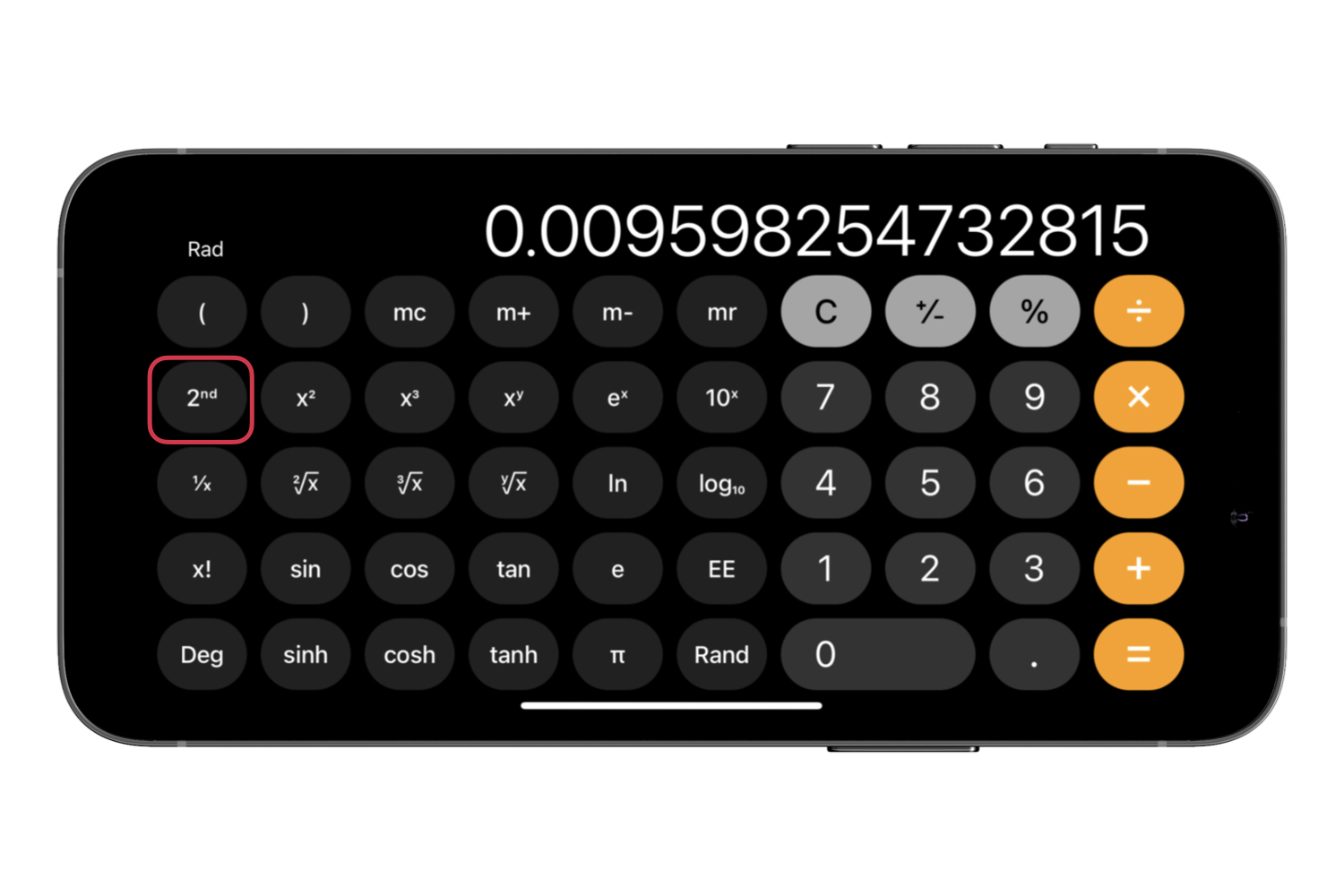
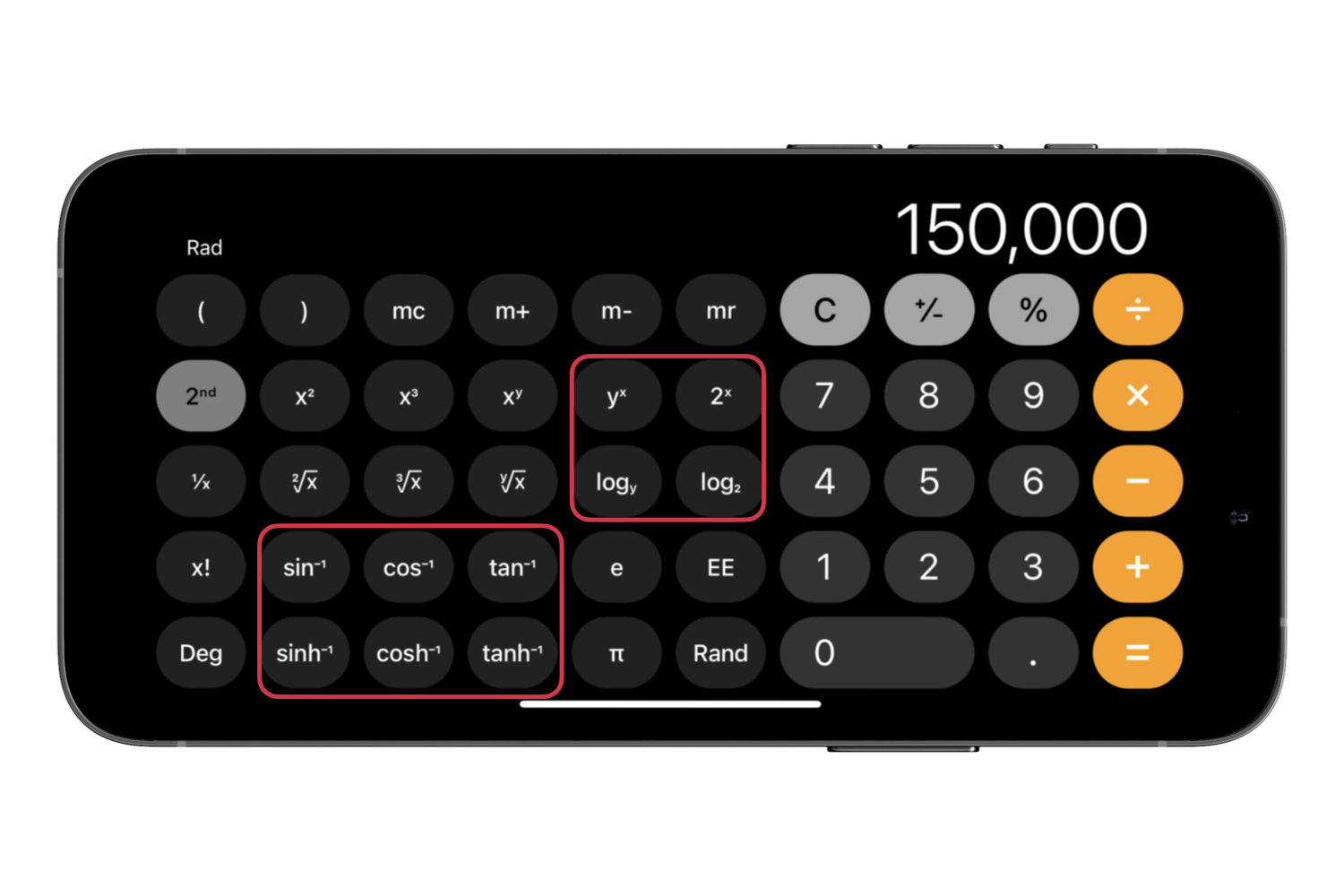
4. สุ่มเลขทศนิยม
สำหรับใครที่อยากจะใช้เลขทศนิยมแบบสุ่ม ก็สามารถแตะปุ่ม Rand เพื่อสร้างตัวเลขทศนิยม หากต้องการสุ่มเพิ่มเติม ก็สามารถแตะปุ่ม Rand ได้เรื่อย ๆ

5. คัดลอกและวางง่าย ๆ
ภายในแอปเครื่องคิดเลข เรายังสามารถคัดลอกตัวเลขได้ เพียงแค่แตะค้างที่ส่วนของผลลัพธ์ แล้วเลือกคัดลอก (Copy) เราก็อาจจะคำนวณตัวเลขอื่น ๆ ต่อ เมื่อต้องการใช้ผลลัพธ์ที่คัดลอก ก็สามารถแตะค้างไว้ แล้วเลือกวางได้เลย

6. ใช้ Siri ช่วยคำนวณแบบรวดเร็ว
นอกจากเราจะแตะคำนวณตัวเลขในแอปเครื่องคิดเลขด้วยตัวเองแล้ว เรายังสามารถใช้งาน Siri ให้ช่วยคำนวณเลขด้วยคำสั่งเสียงได้ เพียงแค่เรียก Siri ขึ้นมา ด้วยการหวัดดี Siri หรือกดปุ่มด้านข้างค้างไว้ จากนั้นก็ถามการคำนวณได้เลย เช่น 3 ยกกำลัง 4 เท่ากับเท่าไหร่, 12 x 3 เท่ากับเท่าไหร่ เป็นต้น

7. ใช้ Spotlight ช่วยคำนวณ
นอกจากเราจะใช้ Siri ช่วยคำนวณแบบรวดเร็วแล้ว เรายังสามารถใช้ส่วนของ Spotlight Search ช่วยคำนวณตัวเลขได้ด้วย เพียงแค่พิมพ์ตัวเลขและเครื่องหมายทางคณิตศาสตร์ เช่น เครื่องหมาย +, _, *, / , % เป็นต้น และสามารถแตะค้างที่ผลลัพธ์ เพื่อคัดลอกและนำไปใช้ต่อได้เลย
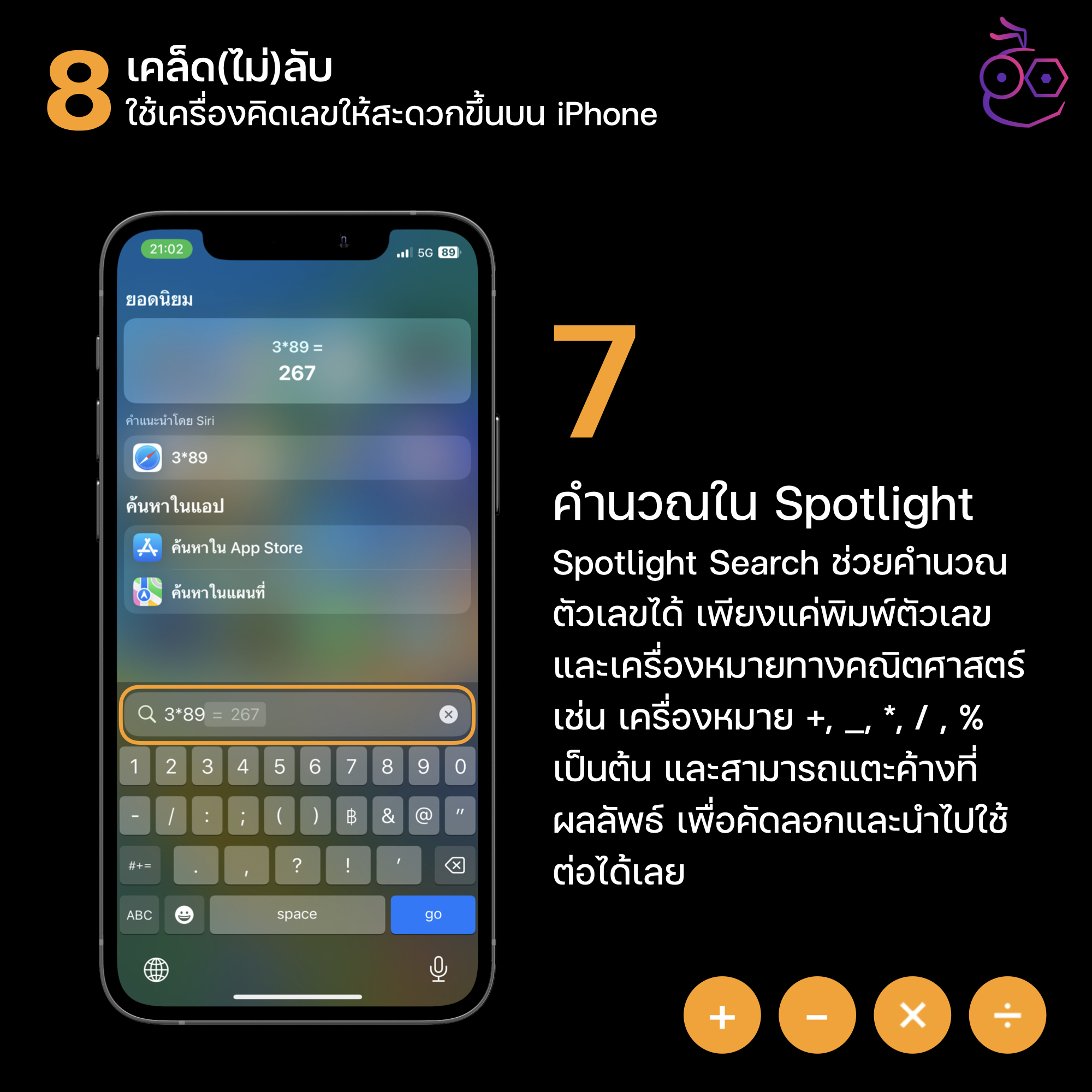
8. ให้ iPhone ช่วยอ่านตัวเลข
สำหรับผู้มีปัญหาทางสายตาหรือต้องการฟังการอ่านตัวเลข เราสามารถเปิดใช้งานการอ่านเนื้อหาที่เลือกได้ แอปเครื่องคิดเลขรองรับการอ่านออกเสียง
ไปที่ การตั้งค่า (Settings) > การช่วยการเข้าถึง (Accessibility) > แตะ การอ่านเนื้อหา (Spoken Content) > แตะเปิด การอ่านออกเสียงสิ่งที่เลือก (Speak Selection)

เมื่อใช้งานในเครื่องคิดเลข ให้เราแตะค้างที่ผลลัพธ์ แล้วแตะ อ่านออกเสียง iPhone ก็จะอ่านตัวเลขให้เราฟัง

ทั้งหมดนี้ก็เป็นทริคเล็ก ๆ น้อย ๆ สำหรับการใช้งานเครื่องคิดเลขบน iPhone ที่อาจจะช่วยให้การคำนวณสะดวกและง่ายมากชึ้น ลองนำไปปรับใช้กันดูนะคะ
ที่มา igeekblog